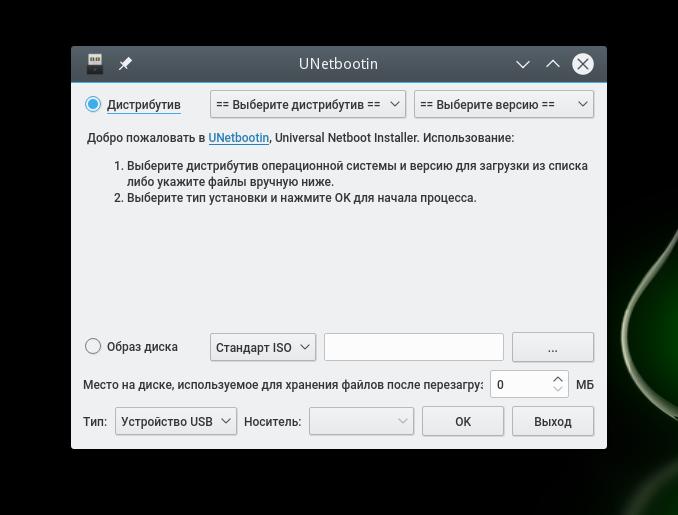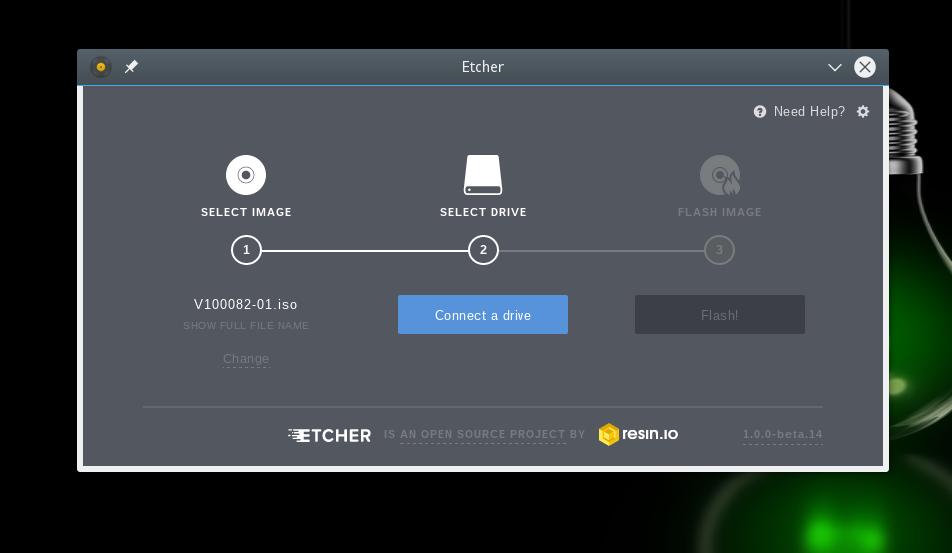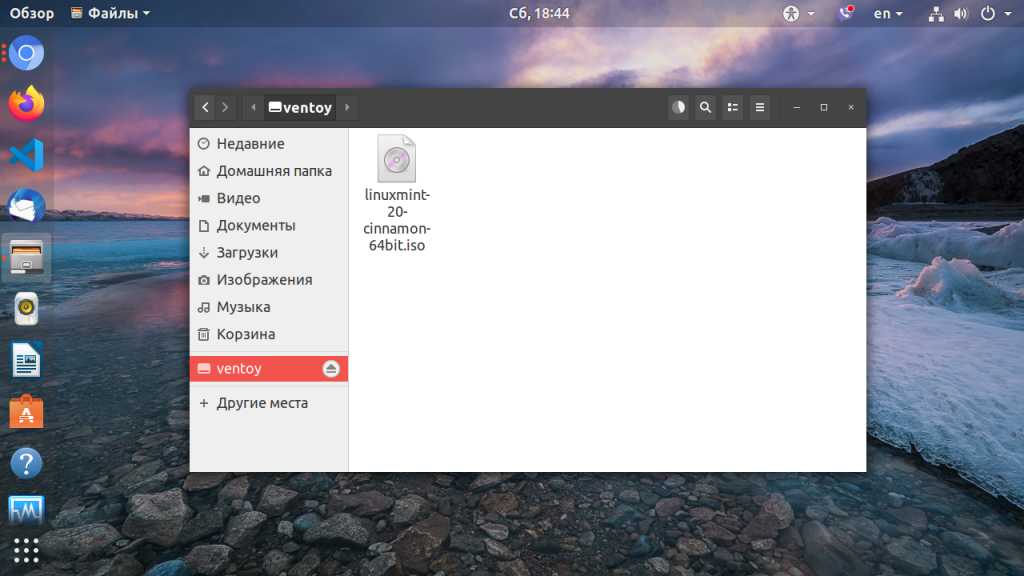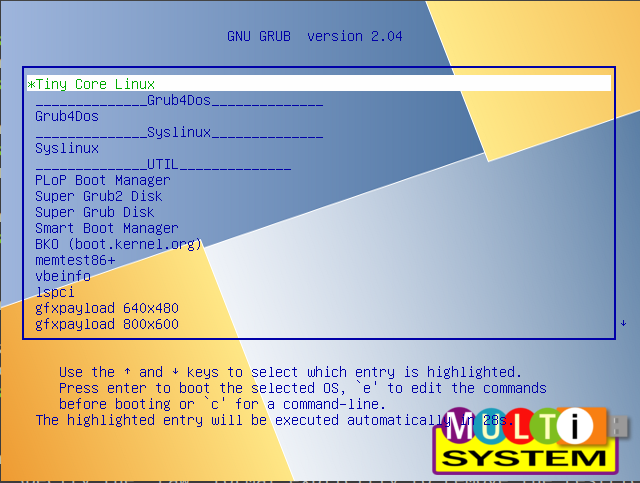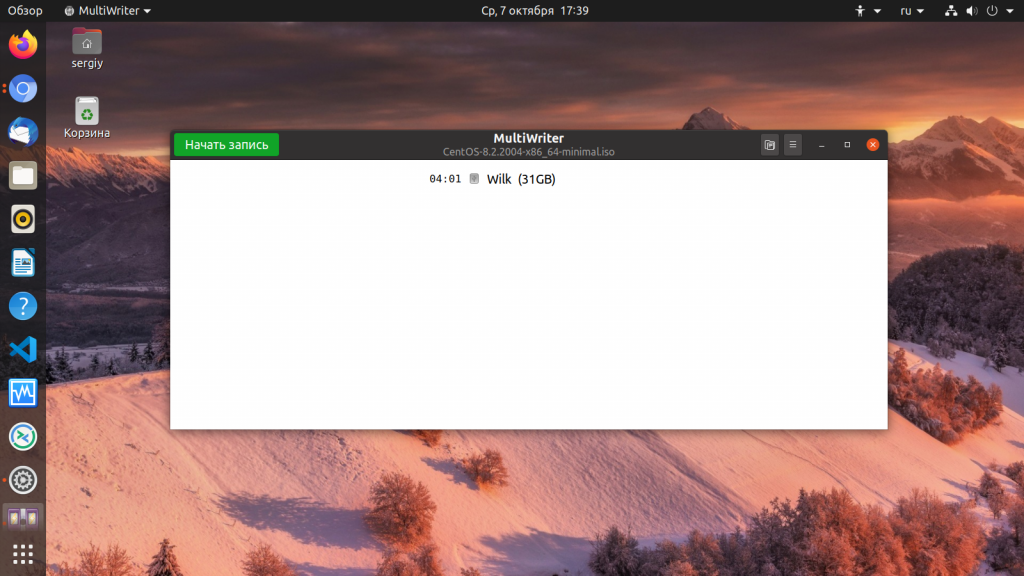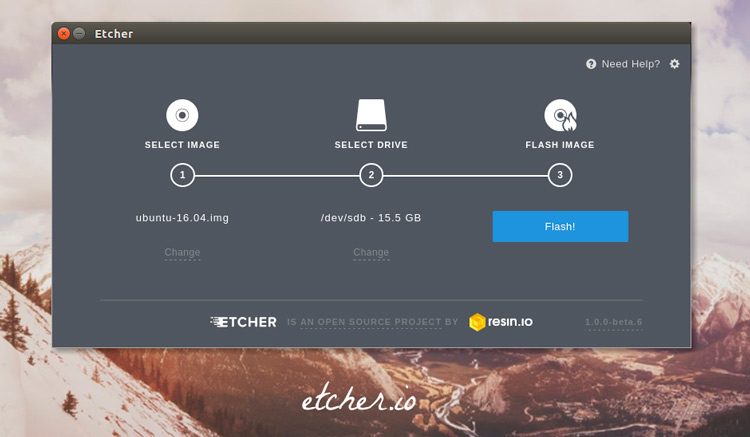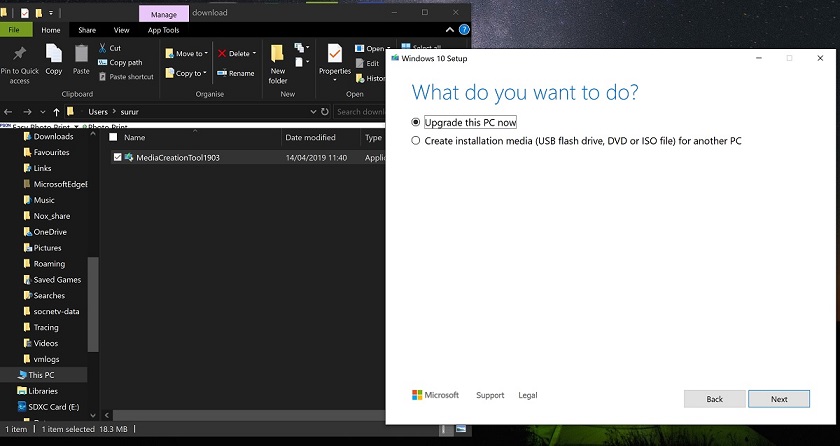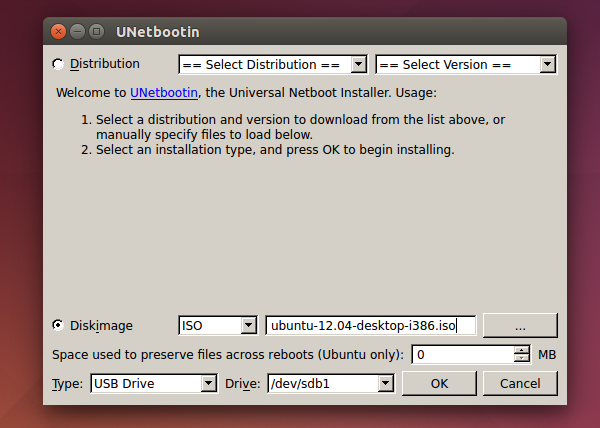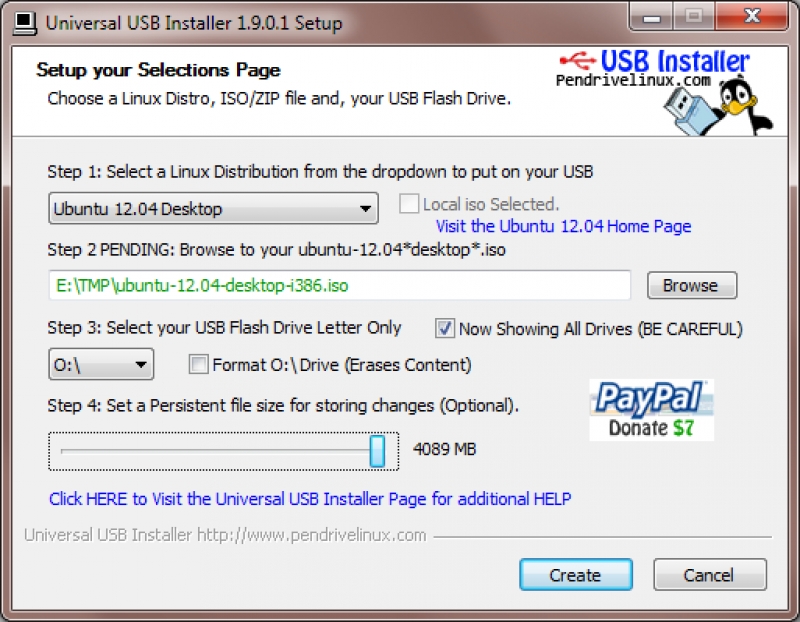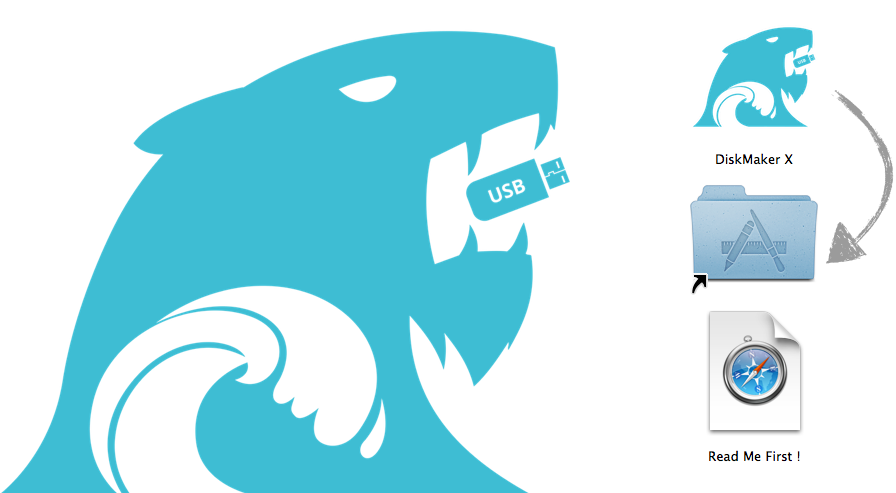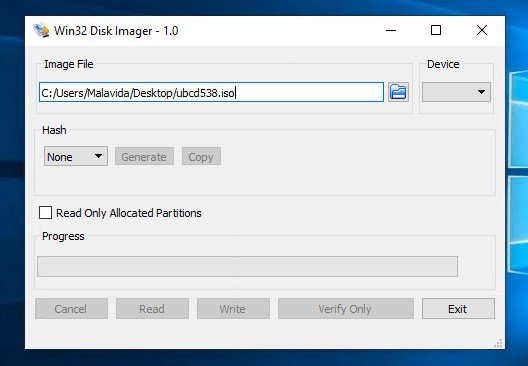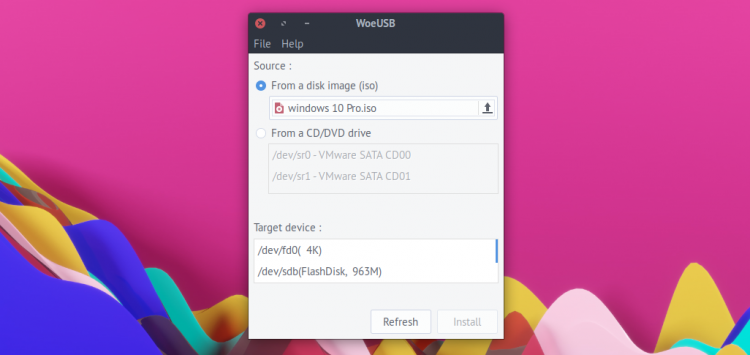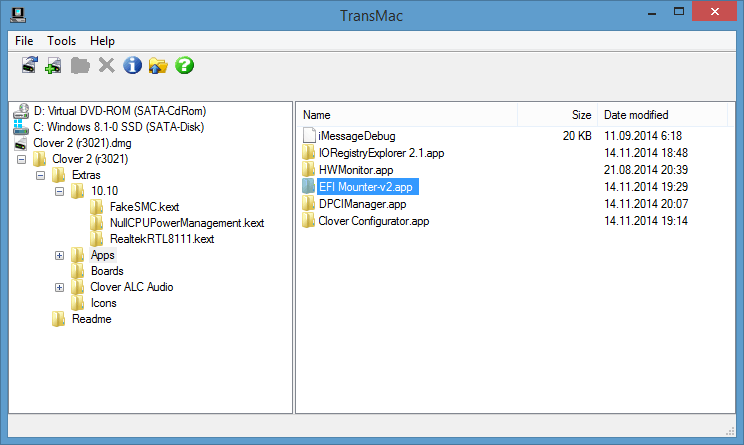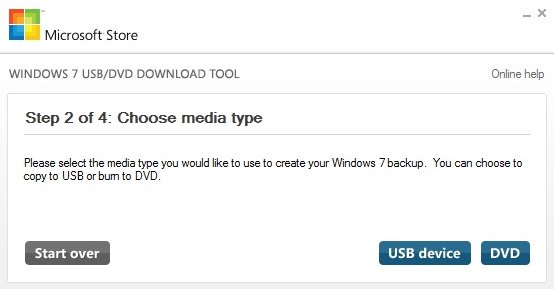- Программы для записи образа на флешку Linux
- 1. dd
- 2. Unetbootin
- 3. Etcher
- 4. Ventoy
- 5. Multisystem
- 6. Gnome MultiWriter
- Выводы
- Обзор лучших альтернатив Rufus для Linux, Mac OS и Windows
- Etcher
- PowerISO
- Media Creation Tool
- UNetbootin — Rufus для Linux
- Universal USB Installer
- Diskmaker X
- Win32 Disk Imager
- WoeUSB
- TransMac
- Windows 7 USB Tool
Программы для записи образа на флешку Linux
Запись образа на флешку — очень частая задача для тех, кто ещё пытаете выбрать дистрибутив или тестирует новые версии Linux. В Windows мы привыкли к Rufus — это одна из самых лучших, интуитивно понятных и наиболее популярных утилит для записи образов дисков на USB-флешку. Она по праву считается лучшей и используется довольно часто. Но, к сожалению, нет версии этой программы для Linux; если вы новичок и хотите записать образ на флешку, то можете столкнуться с проблемой, чем это можно сделать.
На самом деле в операционной системе Linux есть свои программы для записи образа на флешку Linux, и их достаточно много. В этой статье мы рассмотрим лучшие аналоги Rufus для Linux, а также как ими пользоваться для решения своих задач. Сразу перейдём к списку.
1. dd
Если вы уже пытались спрашивать на форумах, как записать образ на флешку в Ubuntu, то, наверное, уже слышали совет использовать утилиту dd. Это простая консольная утилита, которая позволяет побайтово переносить данные из одного места в другое, например из файла на флешку.
Несмотря на свою простоту она очень популярна среди опытных пользователей Linux, поскольку может правильно записать данные в большинстве случаев. Использовать эту утилиту очень просто. Нужно указать файл образа откуда будут скопированы данные и раздел на вашей флешке, например:
dd if=~/ваш_образ.iso of=/dev/sdc bs=5M
Обратите внимание, что есть два возможных способа записи образа на флешку с помощью dd. Это непосредственно на флешку /dev/sdc или на раздел флешки — /dev/sdc1. Обычно работает первый вариант, но вы можете попробовать и второй. Запись образа на флешку займет определённое время, так что вам придется подождать.
После завершения копирования флешка будет готовка к работе. Но это далеко не все способы записи образа на диск, есть программы с графическим интерфейсом, полноценные аналоги Rufus Linux.
2. Unetbootin
Unetbootin — это графическая утилита с открытым исходным кодом для записи образа на USB-флешку. Работает она совсем по-другому. В отличие от dd, здесь флешка должна быть примонтирована к системе и отформатирована в правильную файловую систему. Утилита распакует содержимое образа на флешку, а затем добавит необходимые флаги раздела и установит загрузчик, чтобы всё работало так, как нужно.
Вы можете выбрать образ из файловой системы или скачать систему автоматически через интернет. Кроме того, вы можете записывать образы дискеты, а также жестких дисков. Еще можно оставить свободное место на флешке, чтобы в будущем записать туда файлы. Это отличная альтернатива Rufus Linux и используется она настолько же часто, как и Rufus в Windows.
Установить программу можно из официальных репозиториев. В Ubuntu для установки наберите:
sudo apt install unetbootin
3. Etcher
Это следующее поколение программ для записи образа на флешку Linux. Etcher — утилита с открытым исходным кодом, которая может работать в Windows, Linux и Mac OS. Но её выгодно отличает ещё одна особенность — это современный графический интерфейс.
Утилита работает очень просто. Сначала вы выбираете образ диска, который нужно записать, потом флешку, а затем просто нажимаете кнопку Записать (Flash!). Программа сделает всё сама. Она новая, поэтому её ещё нет в официальных репозиториях, но вы можете найти портативный образ AppImage на официальном сайте.
4. Ventoy
Это утилита, которая позволяет записать образ на флешку не очень стандартным образом. Вам достаточно просто установить программу на флешку, а затем скопировать туда же образ с нужным дистрибутивом. Программа сама разберется как его запустить и какие параметры передать чтобы все работало. Очень удобно. Графического интерфейса у программы нет, но он и не нужен, установку можно выполнить с помощью терминала, а затем копировать нужные образы в файловом менеджере. Более подробно об этой и следующей программе можно прочитать в этой статье.
5. Multisystem
Еще одна утилита с открытым исходным кодом. Она тоже позволяет записывать несколько образов операционных систем на флешку. Всё выполняется быстро и просто. Берёте флешку, выбираете её в программе, далее выбираете несколько образов и записываете их.
Перед тем, как будут добавлены образы, программа установит загрузчик Grub2 на флешку, так что будьте аккуратны при выборе флешки, иначе можно и повредить жёсткий диск.
После этого нам остаётся записать образы и можно пользоваться. Кроме этого, в утилите есть множество настроек загрузчика Grub и Brug, резервное копирование и восстановление флешки, а также поддержка загрузки нужных вам образов из интернета.
6. Gnome MultiWriter
Утилита Gnome MultiWriter — это небольшая программа, разработанная в рамках проекта Gnome. Она позволяет записывать один ISO образ сразу на несколько носителей. Интерфейс программы предельно простой, но свою функцию она отлично выполняет. Для её установки в Ubuntu выполните:
sudo apt install gnome-multi-writer
Выводы
Вот и всё. Мы рассмотрели лучшие аналоги Rufus Linux, с помощью каждой из этих программ вы сможете записать свой образ на USB-флешку. В большинстве случаев всё работает достаточно хорошо. Я для своих целей использую либо dd, либо Unetbootin. А какие программы для записи ISO на флешку Linux используете вы? Напишите в комментариях!
На десерт видео о том, как пользоваться одной из самых популярных программ — Unetbootin:

Обнаружили ошибку в тексте? Сообщите мне об этом. Выделите текст с ошибкой и нажмите Ctrl+Enter.
Обзор лучших альтернатив Rufus для Linux, Mac OS и Windows
Rufus — бесплатное портативное приложение с открытым исходным кодом, которое можно использовать для форматирования и создания загрузочных USB-накопителей или Live USB.
Многие пользователи предпочитают Rufus из-за его маленького размера и чрезвычайно быстрой прошивки. Однако оно доступно только в операционной системе Windows, поэтому пользователи вынуждены искать альтернативы для других платформ. В этой статье мы представим обзор 10 лучших альтернатив Rufus для Linux и mac OS.
Etcher
Хотя Rufus является золотым стандартом для создания загрузочных USB-накопителей, но, как уже было сказано, его функциональность ограничивается только операционной системой Windows. Etcher, напротив, является свободным программным обеспечением с открытым исходным кодом, доступным на всех основных платформах, включая mac OS, и поддерживает все виды системных файлов, в том числе ISO, DMG, IMG. Понятный интерфейс делает Etcher довольно простым в использовании. Он предназначен для записи файлов образов дисков, таких как .iso и .img, а также архивов для создания LiveUSB флэш-накопителей. Вы выбираете образ системы, флешку и нажимаете на Flash. Вот и все.
Etcher используется в основном вместе с графическим интерфейсом, но также есть версия для командной строки. ПО проверяет образ системы и съемный диск перед перепрошивкой, что поможет вам сэкономить время при записи изображений на поврежденные устройства USB.
В будущем планируется внедрить возможности поддержки постоянной памяти, позволяющей использовать USB флеш-накопитель в качестве жесткого диска, а также поддержки записи нескольких загрузочных разделов на один USB флэш-накопитель.
PowerISO
Это не просто программа для создания загрузочных USB-накопителей. Она позволяет создавать, распаковывать, сжимать, шифровать, редактировать и конвертировать файлы-образы ISO/BIN, и монтировать эти файлы в виртуальный носитель. PowerISO умеет создавать и сжатые образы дисков в своём собственном формате (.daa). Но имейте в виду, что пробрамма работает только в операционной системе Windows. Итак, если вы хотите создать загрузочный USB-диск для Windows, PowerISO — одна из лучших альтернатив Rufus.
Как и для всех программ, создающих виртуальный носитель, файлы оригинального диска могут использоваться напрямую без предварительной распаковки. Программа также поддерживает форматы ISO, BIN, NRG, и CDI. В демоверсии нельзя создавать и редактировать файлы-образы размером более 300 мегабайт, но можно записывать файлы любого размера на диск.
Media Creation Tool
Это фирменная утилита от Microsoft Corporation, позволяющая создавать загрузочные образы операционных систем Windows 8, 8.1 и 10 без использования ключа продукта непосредственно с сервера компании.
Он позволяет загружать Windows 10 с сервера Microsoft, а затем автоматически создает загрузочный USB-накопитель. Вам не нужно ничего делать вручную. Основываясь на архитектуре вашего ПК, Media Creation Tool обнаруживает совместимую конфигурацию и загружает последний Windows 10 ISO образ. Единственным недостатком является то, что, в отличие от Rufus, создание загрузочного USB-накопителя занимает немного больше времени. Однако, если вы ищете приложение, похожее на Rufus, которое не доставит лишних хлопот, Media Creation Tool — лучшая замена.
UNetbootin — Rufus для Linux
UNetbootin является популярной альтернативой Rufus для Ubuntu и других дистрибутивов Linux. Это невероятно легкий инструмент, совместимый с несколькими дистрибутивами Linux.
Она полностью кроссплатформена, и позволяет не только записывать образы на флешку, но и загружать их из интернета. Самое приятное, что UNetbootin доступен на всех основных платформах, включая Windows, Linux и Mac OS. По сути, вы сможете создавать загрузочные USB-накопители на основе Linux с любого компьютера и без каких-либо проблем. UNetbootin устанавливается на раздел жёсткого диска и создаёт возможность в последующем загрузить как Windows так и Linux.
Universal USB Installer
Universal USB Installer в первую очередь создан для дистрибутивов на основе Linux, но он также может без проблем прошивать образы Windows ISO. По сути, это отличная альтернатива Rufus для Linux, если вам нужна поддержка системных образов Windows и Linux. Universal USB Installer не поддерживает macOS.
Программа может создавать загрузочные USB-накопители в течение нескольких минут. Существует также встроенный инструмент форматирования USB, который может помочь вам освободить хранилище на USB-накопителе после установки. Утилита очень проста в использовании — необходимо выбрать сборку, которая будет записана на носитель и указать расположение образа на жестком диске (присутствует возможность загрузить образ с официального сайта). Также присутствует функция Persistence и возможность отформатировать флешку в FAT32.
Diskmaker X
Diskmaker X — одна из лучших альтернатив Rufus для Mac OS, это практичный инструмент, разработанный с помощью AppleScript. Небольшая утилита может без проблем создать загрузочный образ macOS на USB-накопителе. Процесс довольно прост. Запустите приложение, и оно найдет установочный файл с помощью Spotlight. После этого он обнаружит USB-накопитель и предложит вам прошить образ системы.
С точки зрения производительности, приложение довольно быстрое. Отличительной чертой Diskmaker X является то, что оно также поддерживает Mojave. Проще говоря, если вы ищете альтернативу Rufus для mac, обратите внимание на Diskmaker X.
Win32 Disk Imager
Win32 Disk Imager — одна из старейших программ для прошивки низкоуровневых утилит, таких как операционные системы на основе Raspbian и ARM, на SD-карты и USB-накопители. У нее исключительно высокая производительность и простой пользовательский интерфейс.
Вы указываете источник системного образа и выбираете устройство для прошивки и все готово. Если вы хотите создать загрузочные флешки для небольших проектов, Win32 Disk Imager подойдет вам лучше всего. Платформа доступна для Windows и Linux.
WoeUSB
WoeUSB — интересное приложение, которое позволяет вам создавать загрузочный USB-диск Windows на компьютере с ОС Linux. По сути, если вы используете Ubuntu или любой другой дистрибутив Linux, вы можете применить WoeUSB для прошивки ISO-образа Windows на съемный диск.
В отличие от большинства программ Linux, он имеет графический интерфейс, и вы можете создать установщик USB за несколько кликов без использования терминала и команд. Кроме того, WoeUSB поддерживает Windows — от Vista до последней версии Windows 10 и совместим со старым Legacy BIOS, разделом MBR и новейшим режимом UEFI.
TransMac
Если вы хотите создать загрузочный USB-диск mac OS с помощью ПК с Windows, тогда TransMac — отличное приложение. Как и в случае с Rufus, все, что вам нужно сделать, это загрузить DMOS-файл macOS и импортировать его в TransMac.
Вставьте загрузочный USB-накопитель, и TransMac отформатирует диск в формате файла APFS. Процесс перепрошивки немного дольше, учитывая разницу в файловой системе. С точки зрения производительности, TransMac работает немного медленнее по сравнению с Rufus и стоит довольно дорого — $59.
Windows 7 USB Tool
Это программa, разработанная компанией Microsoftа, которая позволяет создавать загрузочный DVD диск или USB накопитель для Windows 7, 8 и XP. Пользоваться утилитой предельно просто — достаточно указать путь к ISO-образу с дистрибутивом системы, а затем указать предпочитаемый носитель (DVD или USB Device), после чего вы сможете установить Windows 7 / 8 на компьютер прямо с USB Flash или DVD диска.
Программа будет полезна владельцам нетбуков и других компьютеров, не имеющих оптических приводов для установки системы.